Dropbox est un service à distance “Cloud” de stockage et de partage de fichiers (photos, vidéos et de toutes autres sortes : ficher de la suite Office Microsoft ou OpenOffice, de chez Adobe, fichiers 3D… Pratique, il vous permet la création d’un compte dropbox gratuit avec 2 Go d’espace disponible.
Un compte Dropbox peut être installé sur de multiples terminaux (ordinateurs fixe ou portable, tablette, smartphone…) ainsi vous aurez accès à tous vos données où vous voulez et quand vous souhaitez ! Cerise sur le gâteau, le principe du Cloud vous permet d’avoir l’ensemble de ces données organisées de la même façon et toujours avec la même version à partir du moment que vous avez un accès internet fixe ou mobile.
1re étape : créer un compte Dropbox
Si vous n’avez pas déjà un , créez en un.
Connectez vous : dropbox.com
Cliquez sur le bouton S’inscrire. Remplissez le formulaire succinct d’inscription. Notez bien votre mot de passe.
2e étape : Installer Dropbox sur votre ordinateur
Cliquez sur télécharger. L’application téléchargée vous permettra d’avoir accès à votre compte dans le gestionnaire de fichier de votre ordinateur. En effet, Dropbox va installer un dossier à son nom sur votre ordinateur et chaque dossiers et fichiers créés dans ce dossier sera copier dans le Cloud des serveurs Dropbox dans l’internet. Les fichiers et dossiers seront synchronisés à l’identique à chaque fois que votre ordinateur se connectera sur internet. Vous aurez ainsi tous vos documents disponibles où que vous soyez (maison/bureau/en voyage).
Après le téléchargement de l’application, il vous invite à le configurer sur le site internet. Passez les démonstrations ou remplissez les selon votre choix. Revenez dans le dossier Téléchargement de votre ordinateur.
Double cliquez sur l’icône et cliquez sur ouvrir dans la fenêtre qui suit. Le téléchargement et l’installation se déroule.
Dropbox souhaite par défaut copier vos vidéos et photos dans ce dossier. Annuler cette opération.
Par principe – très personnel 🙄 – j’estime que pour une meilleure compréhension et maîtrise de votre ordinateur et des outils bureautiques, vous devez toujours contrôler les données que vous souhaitez manipuler ! Surtout au début de leur utilisation… après en conscience vous pourrez vous simplifiez la vie suivant les possibilités de chaque applications et services.
Plus spécifiquement : par défaut votre compte gratuit est limité à 2 Go. Soit très peu ! La taille actuelle des photos et vidéos est si importante que votre espace libre serait très vite plein.
3e étape : Connectez vous à votre compte Dropbox gratuit
Une fenêtre s’ouvre en vous invitant à vous connectez à votre compte. Remplissez et connectez vous. Cliquez sur Ouvrir mon dossier Dropbox.
Dans la fenêtre suivante vous visualisez l’endroit où se trouve votre compte sur votre ordinateur. Dans la barre de menu du gestionnaire de fichier (Finder) vous remarquez le bouton avec l’icône Dropbox. Cet icône vous permet un accès direct à votre dossier !
4e étape : Organisez votre dossier Dropbox
L’espace de gestion des fichiers, se comporte de la même façon que votre Finder de votre mac ou le gestionnaire de fichier sous PC. Créez l’organisation de vos dossiers selon votre convenance. Dans votre espace un fichier PDF est disponible pour vous aider a utilisez votre compte.
Pour créer un nouveau dossier :
Mac : touche CMD (Pomme) + N ou Menu Principal : Fichier -> Nouveau répertoire
PC : CRTL + N ou Barre de menu principal : Fichier -> Nouveau Dossier
5e étape : Vérifier sur le Cloud que votre dossier Dropbox est bien synchronisé à votre ordinateur
Ouvrez votre navigateur et affichez la page d’accueil de dropbox. Connectez vous : https://www.dropbox.com/.
Cliquez sur Se connecter. Vous apercevez les nouveaux dossiers que vous venez de créer sur votre ordinateur. Votre compte est bien synchronisé. Tout fonctionne parfaitement !
Conclusion : Créer un compte dropbox
Un compte dropbox est un bon outil pour stocker de façon synchroniser vos fichiers. Par défaut Dropbox est gratuit jusqu’à 2 Go de stockage de données. Si vous souhaitez sauvegarder plus de données, vous devrez alors payer chaque mois pour un hébergement étendu. Un article comparatif des différents services gratuits et payants (MAJ tous les 6 mois) est consultable : Tarifs et caractéristiques stockage cloud.

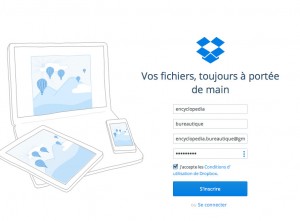
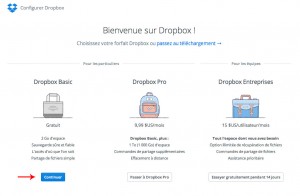
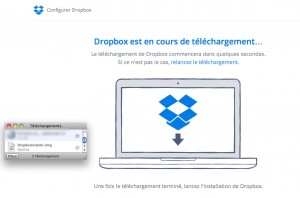
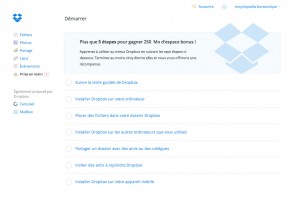
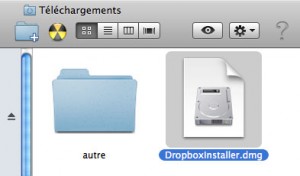
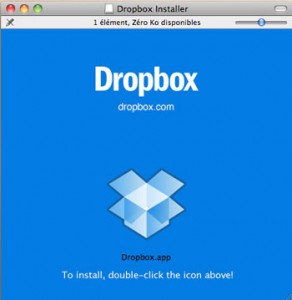
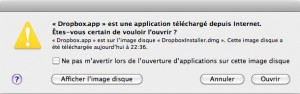
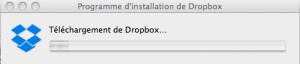

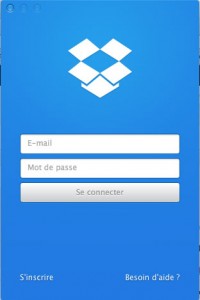
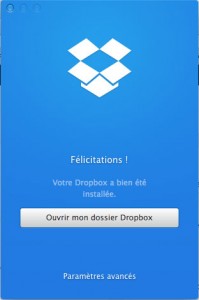

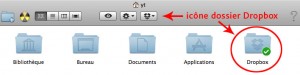
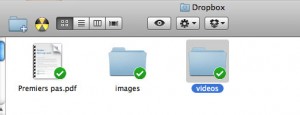
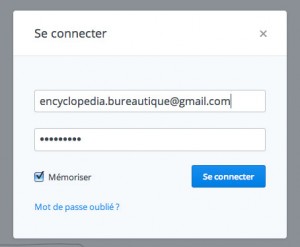
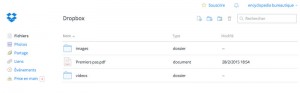
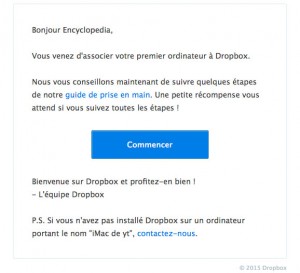
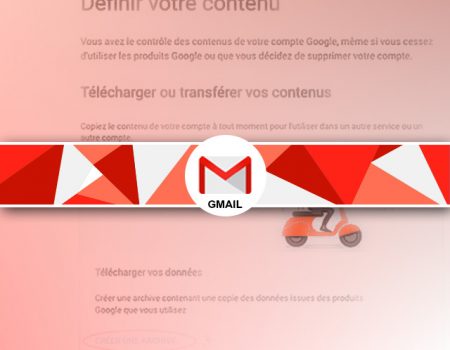
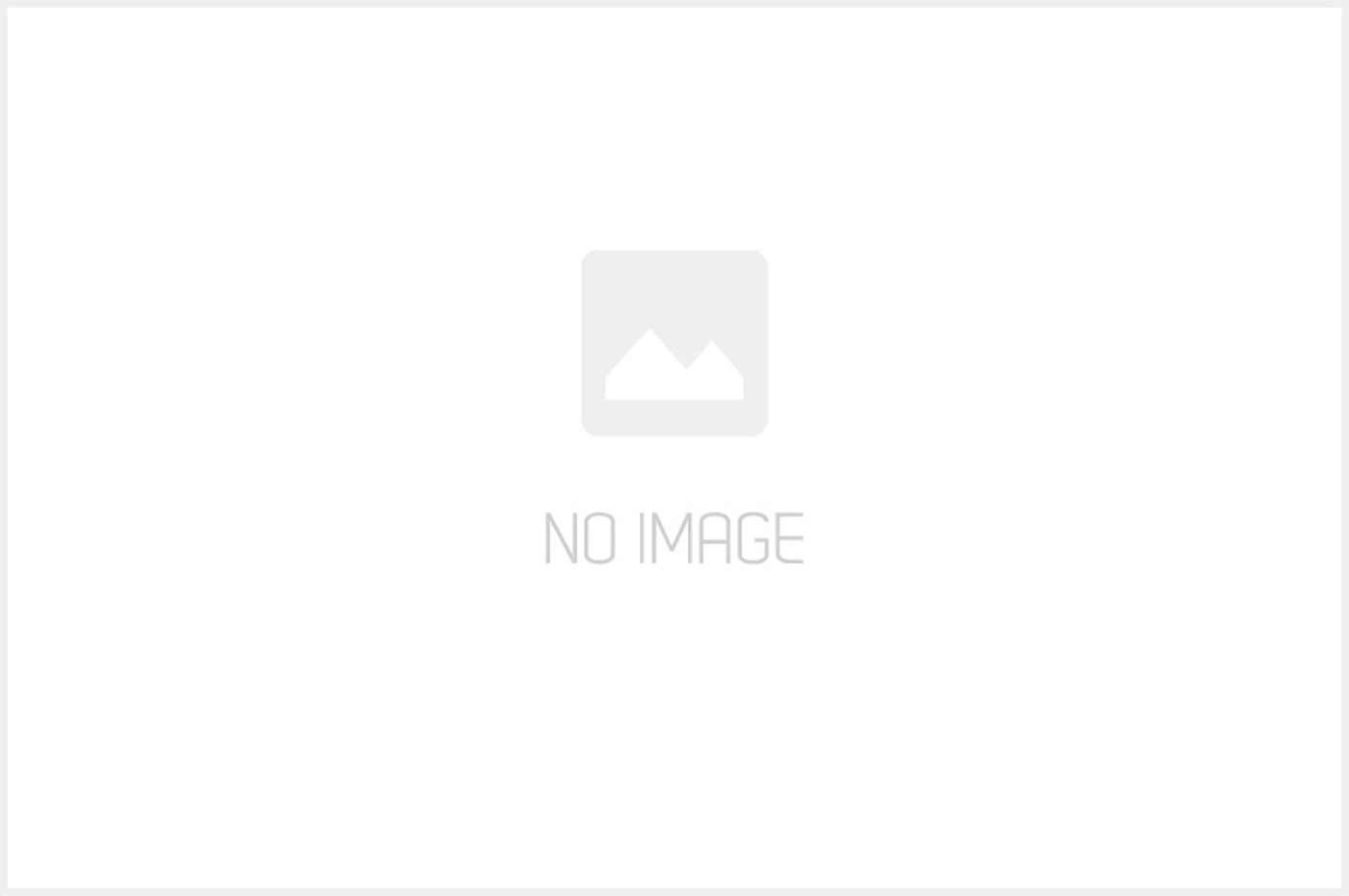
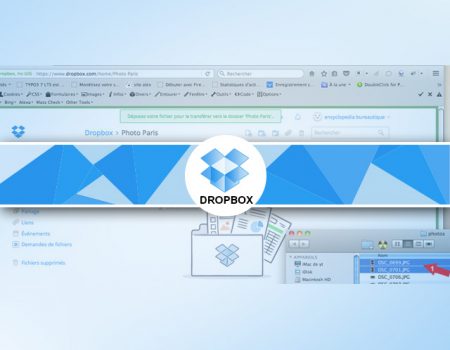
Rejoindre la discussion